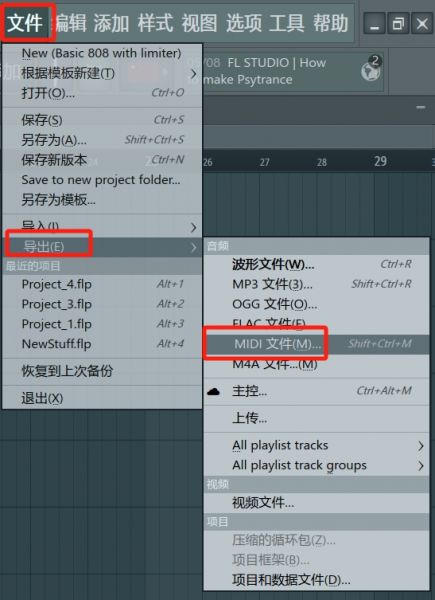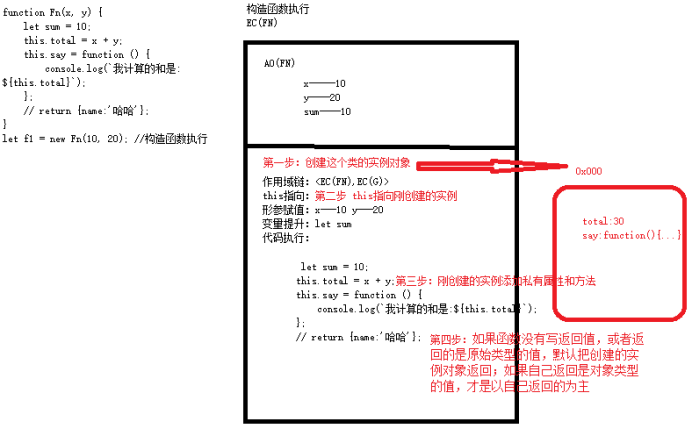常用编程软件自定义字体大全首页
文章目录
- 前言
- 具体操作
- 1. 打开字体和颜色对话框
- 2. 设置【文本编辑器】字体大小
- 3. 设置【编辑器智能提示框】字体大小
- 4. 设置【编辑器方法提示框】字体大小
- 5. 设置【输出框】、【错误列表框】字体大小
- 6. 设置【终端】字体大小
- 7. 设置【程序包管理控制台】字体大小
- 8. 设置【软件整体环境】、【解决方案资源管理器】字体大小
前言
Visual Studio 2022 自定义字体大小,统一设置为 Cascadia Code SemiLight ,大小为 12
具体操作
工作===>选项===>环境===>字体和颜色
统一设置为字体样式 Cascadia Code SemiLight ,字体大小为 12
1. 打开字体和颜色对话框

2. 设置【文本编辑器】字体大小


3. 设置【编辑器智能提示框】字体大小


4. 设置【编辑器方法提示框】字体大小


5. 设置【输出框】、【错误列表框】字体大小



6. 设置【终端】字体大小


7. 设置【程序包管理控制台】字体大小


8. 设置【软件整体环境】、【解决方案资源管理器】字体大小


Visual Studio 2022 常用快捷键:
格式化代码:CTRL + K, CTRL + D
注释代码:CTRL + /